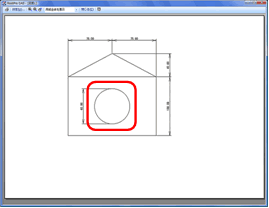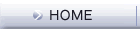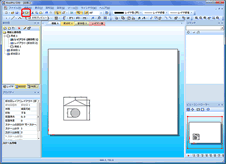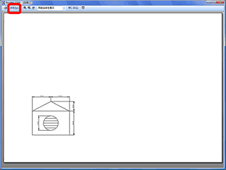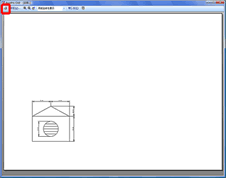基本操作チュートリアル 概要・目次 > 4.印刷
4.印刷
では、作成した図面を印刷してみましょう。
1. まず、ツールバーの [印刷プレビュー] アイコンをクリックします。
2. [印刷プレビュー] が表示されます。ツールバーの [設定] をクリックすると [印刷設定] が表示されます。
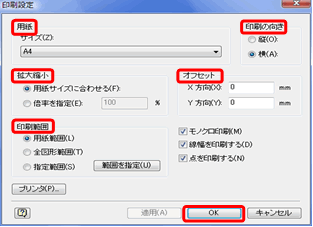
[OK] ボタンをクリックすると設定が完了します。
用紙のサイズ、印刷の向き、拡大縮小、印刷範囲、オフセットの設定の変更を行なった場合は [適用] をクリックし、[OK] をクリックします。
3. ツールバーの [印刷] アイコンをクリックすると、印刷されます。
[新しいレイヤ 2] で作図したハッチングを印刷したくない場合、これを表示させないように設定する方法があります。
レイヤウィンドウ内の[新しいレイヤ 2] フォルダ上で右クリックをします。
デフォルトで 「印刷する」 にチェックマークが入っているので、これをクリックしてチェックマークを外します。
[印刷プレビュー] を表示すると、[新しいレイヤ 2] で作図したハッチングが表示されなくなります。
[印刷プレビュー] 画面